L2TP/IPsec를 사용하여 QVPN에서 ExpressVPN을 구성하려면 어떻게 해야 합니까?
최신 업데이트일:
2021-05-28
L2TP/IPsec를 사용하여 QVPN에서 ExpressVPN을 구성하는 방법
이 자습서에서는 L2TP/IPsec를 사용하여 QNAP NAS에서 ExpressVPN을 구성하는 방법을 설명합니다. 시작하기 전에 QNAP 장치가 설정되어 있고 컴퓨터와 동일한 네트워크에 연결되었는지 확인하십시오.
이 자습서는 ExpressVPN 웹사이트에서도 볼 수 있습니다.
ExpressVPN 서버 정보 확인
첫 번째 단계는 ExpressVPN 계정 자격 증명과 서버 세부 사항을 찾는 것입니다. 이것은 나중에 QVPN을 구성할 때 필요합니다.
계정 자격 증명과 서버 주소는 나중에 QVPN에서 사용합니다.
QVPN 설치
L2TP/IPSec 연결 생성
다음 단계는 이전에 메모해둔 정보를 사용하여 QVPN을 구성하는 것입니다.
VPN에 연결
마지막 단계는 QNAP 장치에서 VPN에 연결하는 것입니다.
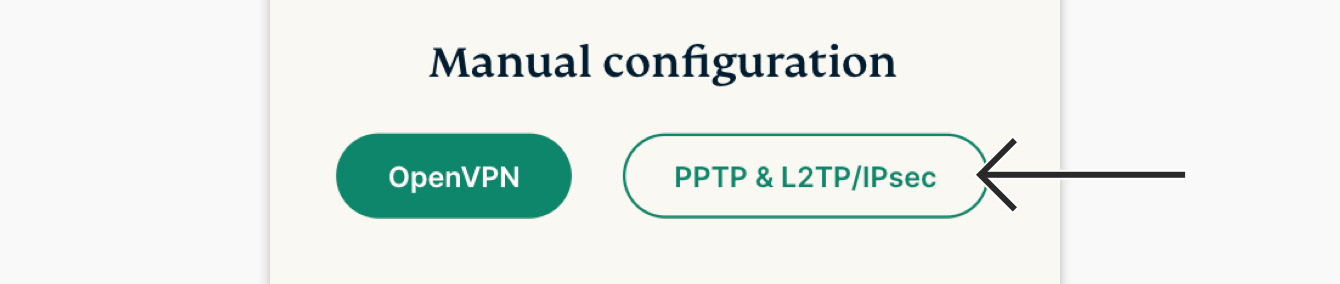
 를 클릭합니다.
를 클릭합니다.


 를 클릭합니다
를 클릭합니다





